3ds Max에서는 장면의 다양한 측면을 측정할 수 있는 여러 가지 옵션을 제공합니다. 테이프, 분도기 및 나침반 도우미는 각각 거리, 각도 및 방향을 측정합니다. 측정 유틸리티에는 선택한 오브젝트의 다양한 측정치를 표시하는 플로터가 있습니다.
거리 측정 도구를 사용하여 두 점 사이의 거리를 신속하게 측정할 수 있습니다.
측정용 도우미 오브젝트
테이프 도우미
실제 줄자를 사용할 때와 매우 유사하게 3D 공간에서 두 포인트 사이를 드래그하여 테이프 도우미를 만들 수 있습니다. 그런 다음 매개변수 롤아웃에 표시되는 길이를 확인합니다.
길이 지정을 설정하면 길이 필드를 사용하여 현재 단위로 값을 입력할 수 있습니다. 이 과정은 줄자를 설정된 길이로 잠그는 것과 유사합니다. 테이프 오브젝트를 배치하고 끝으로 스냅할 수 있습니다.
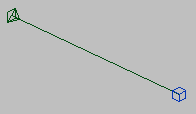
피라미드 아이콘은 테이프 도우미 오브젝트이며 큐브는 도우미 오브젝트의 대상입니다.
- 길이 및 각도 설정을 표시하려면 테이프 도우미 오브젝트(피라미드 아이콘)만 선택합니다.
- 대상(큐브 아이콘)을 포함하여 전체 테이프를 이동하려면 연결 라인을 선택합니다.
두 세트의 표준 공간 각도는 세 개의 표준 축(X, Y, Z) 및 세 개의 표준 평면(XY, YZ, ZX)에 대한 현재 정보를 제공합니다.
스냅을 사용하는 테이프 도우미로 측정하려면 다음을 수행합니다.
- 정확하게 측정하기 위해 스냅할 수 있는 점을 장면에 배치합니다. 이런 점이 없으면 맨 끝 측정 위치에 점 오브젝트를 만듭니다.
- 스냅 토글 플라이아웃에서 3D를 선택합니다.
- 스냅 토글 버튼을 마우스 오른쪽 버튼으로 클릭하여 그리드 및 스냅 설정 대화상자를 표시합니다. 스냅 탭에서 측정에 사용할 스냅 유형을 설정합니다. 예를 들어 측정에 포인트 오브젝트를 사용하려면 점 오브젝트의 피벗점으로 스냅할 수 있도록 피벗 옵션을 선택합니다. 대화상자를 닫습니다.
 만들기 패널에서
만들기 패널에서  (도우미)를 활성화한 다음 테이프 버튼을 클릭합니다. 스냅 커서가 나타날 때까지 첫 번째 측정 포인트 위로 커서를 이동한 다음 클릭하여 다른 측정 포인트로 드래그합니다.
(도우미)를 활성화한 다음 테이프 버튼을 클릭합니다. 스냅 커서가 나타날 때까지 첫 번째 측정 포인트 위로 커서를 이동한 다음 클릭하여 다른 측정 포인트로 드래그합니다. - 매개변수 롤아웃에 표시되는 테이프의 길이를 확인합니다.
분도기
분도기 도우미는 두 오브젝트와 각도기 오브젝트의 피벗점 간 각도를 측정합니다.
테이프 도우미와 마찬가지로 점 오브젝트와 스냅 도구를 사용하여 각도를 정확하게 측정할 수 있습니다.
각도기로 각도를 측정하려면 다음을 수행합니다.
 만들기 패널에서
만들기 패널에서  (도우미)를 활성화한 다음 분도기 버튼을 클릭합니다. 뷰포트를 클릭하여 각도기 오브젝트를 배치합니다.
(도우미)를 활성화한 다음 분도기 버튼을 클릭합니다. 뷰포트를 클릭하여 각도기 오브젝트를 배치합니다. - 매개변수 롤아웃에서 오브젝트 1 선택을 클릭한 다음 장면에서 오브젝트를 클릭합니다. 선택된 오브젝트의 이름이 선택 버튼 위에 나타납니다. 각도기와 오브젝트의 중심이 라인으로 연결됩니다.
- 오브젝트 2 선택을 클릭하고 두 번째 오브젝트를 클릭합니다. 각도기와 두 오브젝트 사이의 각도가 롤아웃에 나타납니다.
- 각도 정보를 확인하면서 두 오브젝트를 이동하려면 수정자 스택 아래에 있는
 (핀 스택)을 설정합니다. 이렇게 하면 스택이 각도기의 매개변수 롤아웃으로 잠깁니다.
(핀 스택)을 설정합니다. 이렇게 하면 스택이 각도기의 매개변수 롤아웃으로 잠깁니다.
나침반
나침반 도우미로 장면의 방향을 설정합니다. 한 번의 클릭 및 드래그 동작으로 이 오브젝트를 만들어 일반적으로 투시 뷰나 상단 뷰에 반지름을 정의합니다. 매개변수 롤아웃에서 나침반 장미의 정확한 반경을 조정할 수 있습니다. 모든 도우미 오브젝트와 마찬가지로 이 오브젝트는 참조용이며 렌더링되지 않습니다.